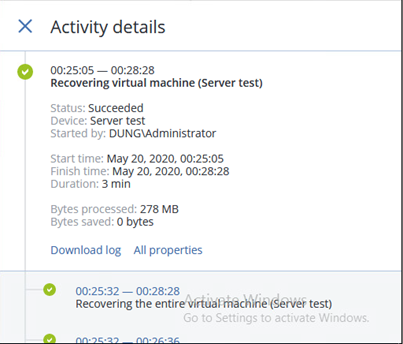Overview
Bài viết này sẽ hướng dẫn cách cấu hình Recovery Entire Machine to Virtual Machine trên Acronis Cyber Backup.
1.Sơ đồ mạng
Bài hướng dẫn sẽ được cấu hình theo sơ đồ mạng sau:
Theo sơ đồ mạng ta có hai Windows Server được cài đặt trong môi trường ảo hóa VMware ESXi. Trong đó Windows Server -1 có IP:172.16.31.33 và cài đặt phần mềm Acronis Cyber Backup để backup dữ liệu cho cả Windows Server -2 có IP: 172.16.31.52 và Windows Server-1 .
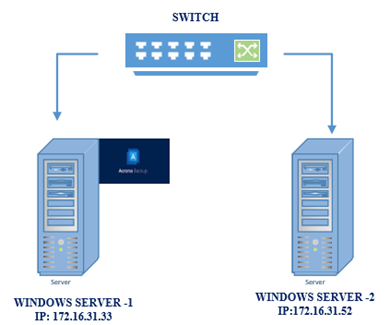
2. Các bước cấu hình.
+ Chọn thiết bị cần cấu hình Recovery Entire Machine to Virtual Machine.
+ Chọn vị trí lưu bản backup Entire Machine để tiến hành Recovery .
+ Chọn kiểu Recover to Virtual Machine.
3. Hướng dẫn cấu hình.
Cấu hình Recovery Entire Machine to Virtual Machine cho thiết bị Windows Server-2.
Bước 1: Mở Device tab, trong All Device chọn thiết bị cần Recover Entire Machine to Virtual Machine. Click Recover.
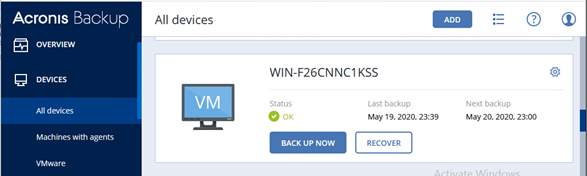
Bước 2: Trong mục:
- Backup Location: Ta chọn vị trí đã lưu bản backup Entire Machine của thiết bị Windows Server-2.
- Recover: Click chọn recover Entire Machine.
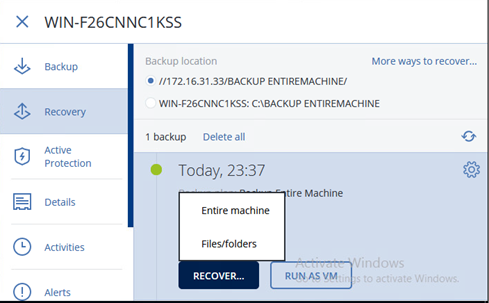
- Recover to: click chọn Virtual Machine.
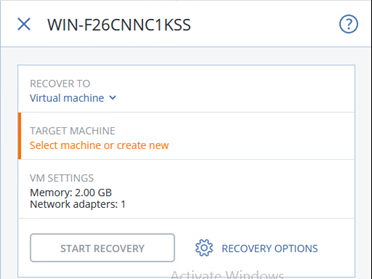
Target Machine: Có 2 tùy chọn một là tạo một máy mới từ bản backup hoặc recover lên một thiết bị đã có từ trước. Chọn recover lên thiết bị đã có sẵn là Server test (Yêu cầu thiết bị cần có sự tương thích như Windows Server 2016 – Recover to Windows Server 2016). Click OK.
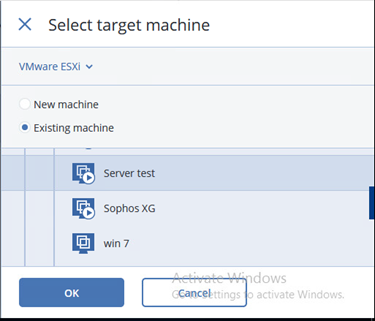
+ Tiếp theo click chọn Start Recovery.
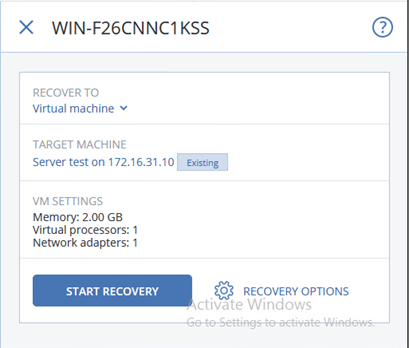
+ Thông báo The final check sẽ xuất hiện. Tiếp tục click Start Recovery.
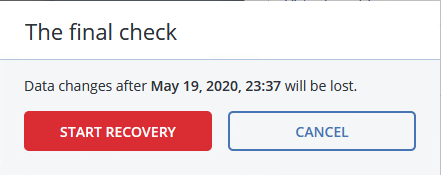
Bước 3: Kiểm tra kết quả Recover to Virtual Machine của thiết bị Windows Server -2 thành công. Bạn có thể khởi động máy ảo để sử dụng.